Сборка компьютера 1.ppt
- Количество слайдов: 23

Выбор комплектующих Практическая работа

Как выбрать? Игровой компьютер Компьютер для работы в сети Офисный компьютер Компьютер для работы в сложных системах К выбору комплектующих

Игровые компьютеры, как правило, используются для одной цели - чтобы играть в игры. Компьютеры этого вида самые дорогие, т. к игры наиболее требовательны к параметрам системы. Характеристики игрового компьютера: 1) Наиболее мощный процессор не менее двухядер. 2) Отдельная видеокарта не менее 512 МВ 3) Отдельная звуковая карта с высокой производительностью 4) Большой объем оперативной памяти 5) Быстрый DVD-привод 6) Мощный блок питания и система охлаждения 7) Геймерская клавиатура, мышь

ОФИСНЫЙ КОМПЬЮТЕР Если вам нужен компьютер только для работы, т. е. вы собираетесь проводить за ним ежедневно большое количество времени, пользуясь различными программами, а играть вы предпочитаете в шахматы с друзьями, то воспользуйтесь следующими советами Что важно: - ЖК монитор, удобная клавиатура и мышь - Принтер, сканер - Сетевое устройство Чем можно пренебречь: - Встроенная или маломощная видео- и звуковая карта - Процессор средней тактовой частоты на одном ядре

Компьютер для работы в сети Выбор комплектующих это всегда столкновение противоположностей, с одной стороны компьютер должен стабильно работать, обладать высокой производительностью и недорого стоить с другой. Так же стоит определиться с ролью, что будет выполнять ваш компьютер, если это просто обеспечение доступа в Интернет, то справиться даже с большим числом пользователей сможет маломощная система. Характеристики: n Процессоры средней тактовой частоты, одно ядро. n Жесткий диск от 80 Гб n Встроеная или маломощная видео - аудиокарта; n Средний объем оперативной памяти n Сетевые устройства

Компьютеры для сложной обработки данных Выбор комплектующих для работы с системах проектирования зависит от задач, которые предстоит решать системе. Если это сложные математические расчеты, то необходим мощный процессор; Для обработки видео – мощная видеокарта, процессор, тюнер Для работы с музыкой – аудиокарта, звуковые колонки и т. д. В целом необходимо: - Мощный процессор; - Большой объем оперативной памяти; - Мощный БП и система охлаждения; - Жесткий диск значительного объема.

Собираем системный блок Как выбрать процессор Как выбрать видеокарту Как выбрать ОЗУ Как выбрать звуковую карту Как выбрать жесткий диск Как выбрать блок питания Как выбрать оптический привод Как выбрать материнскую плату Как выбрать периферийные устройства К выбору типа компьютера

Главной характеристикой процессора является его частота, ну и кэш память. В прайс-листах: 1 2 3 4 5 6 Фирма_марка_частота_(размер)_кэш-память_сокет ØINTEL P 4 -2, 667 GHz s 775 OEM: одноядерный процессор Intel (1) Pentium 4 (Р 4)(2) с частотой 2, 667 Ггц (3), s 775 OEM (6)- это сокет, тип процессора, он должен подходить материнской плате. ØAMD 64 3000+ Socket 939 OEM: 3000+не значит, что там 3000 Мгц, обычно в действительности при такой надписи Мгц меньше ØINTEL Celeron D 352 (3. 2 GHz) cache 512 (5) s 775 BOX: с кэшем 512 Кб (не думайте что в предыдуших примерах кэш памяти процессора не было совсем, он был просто не указан так как основная характеристика - скорость). ØAMD Athlon XP, 2000 MHz (15 x 144)(6) 2700+

Мощь видеокарты нужна в основном для игр с хорошей графикой, а для программ, просмотра фильмов, и простеньких игр подойдет и слабая. Даже самые дешевые видеокарты обеспечивают хорошее изображение. Ну а дорогие и мощные видеокарты нужны для того чтобы можно было играть в новые игры с 3 D графикой. Видеокарты бывают двух видов: PCI и AGP - это устаревший тип видеокарт, он отличается тем, что на AGP та часть, которая вставляется в материнскую плату, имеет 2 выреза, а на PCI - 1. Видеокарту типа PCI невозможно вставить в разъём на материнской плате типа AGP. Основные показатели: Объем памяти; Скорость шины – выбирайте не менее 128 бит/с. Примеры с прайсов: SVGA 128 Mb Geforce FX 5200 (MSI) AGP-8 x: Это видеокарта Ge. Force FX 5200 типа AGP со скоростью 8, чтобы она работала на всей скорости, нужно чтобы и материнская плата поддерживала скорость 8 -х. SVGA 128 Mb ATI Radeon X 600 Pro TV DVI DDR PCI-E (Power. Color R 38(A)) OEM Это видеокарта ATI Radeon X 600 Pro с объемом памяти 128 Мб. TV - означает есть возможность подключения к телевизору.

Процессор, для обработки данных использует оперативную память и кэш. Оперативную память он использует посредством материнской платы. Чем мощнее процессор, тем больше ему нужно оперативной памяти. n ОЗУ имеет два одинаково важных показателя - объем, измеряется в Мега. Байтах (Mb) и скорость (MHz). n n n Лучше выбрать оперативную память с высокой скоростью. Если стоят несколько модулей памяти, то они все будут работать на скорости самого медленного из них, поэтому их нужно выбирать одинаковой скорости. Еще есть одно правило - лучшим вариантом будет выбрать одну оперативную память на 1 Гб, чем две по 512 Мб. Вот такое вот свойство, да это и дешевле. Оптимальное соотношение на 1000 MHz процессора приблизительно 512 Mb оперативной памяти. Это значит если процессор 2000 MHz - то ему вполне достаточно 1024 Mb оперативной памяти, больше ему просто в большинстве случаев не нужно. Однако есть и исключения - большее соотношение объема ОЗУ к частоте процессора может потребоваться, если вам нужно одновременно использовать десяток мощных программ. Еще есть игры которые требуют очень много памяти. Оперативная память так же должна подходить типу материнской плате. На прайсах: DDR 1024 MB/400 MHz PC-3200 Patriot: Оперативная память Patriot объемом 1024 Мб (1 Гб), тип PC-3200, скорость - 400 Мгц. Тип показывает скорость ОЗУ, PC -3200 означает что скорость - 400 Мгц, PC-2700 - 332 Мгц.

Выбрать жесткий диск проще чем остальные детали так как у него одна основная характеристика - объем памяти. Жесткие диски бывают двух видов: IDE и SATA. У IDE широкое гнездо шины, и он является более старым. У SATA гнездо для шины узкое, он более новый. Тип должен подходить материнской плате. Впрочем, можно найти и специальные переходники. n Основная характеристика выбора: объем памяти; На прайсах HDD 120 Gb Seagate 7200/M/B: жесткий диск объемом 120 Гб. n

Звуковые карты бывают как встроенные в материнскую плату, так и отдельные PCI устройства, намного больше распространенны встроенные в материнскую плату звуковые карты. Некоторые люди, чтобы добиться максимально качественного звучания все же хотят выбрать отдельную звуковую карту, хотя это намного дороже. Еще можно сэкономить, подключив музыкальный центр к компьютеру.

Блок питания обеспечивает электричеством все без исключения части системного блока. К нему подходит ток из розетки, а он, в свою очередь, снабжает электричеством материнскую плату, дисковод, жесткий диск, флоппи дисковод FDD. Какой выбрать блок питания - зависит от компьютера. Нужно произвести расчет мощности. Но для этого нужно узнать потребляемую мощность каждой детали ПК, а это очень хлопотно. Поэтому выбрать блок питания нужно примерно соответствующий начинке системного блока, учитывают главные детали (процессор, оперативную память, видеокарту), и количество дополнительных (дисководов, жестких дисков). Примеры: Процессор 2000 Мгц, видеокарта 64 Мб, оперативная память 512 Мб - Вполне достаточно блока питания 300 Вт. Двухъядерный процессор 2400 Мгц, видеокарта 256 Мб, оперативная память 2048 Мб - вполне достаточно блока питания 450 Вт.

Лучше выбрать DVD-RW привод, который позволяет читать и записывать, как DVD и CD диски. Сейчас нет смысла покупать отдельно привод для CD и DVD дисков Считается что основной показатель дисководов - их скорость (количество оборотов диска) – обозначается как, например 52 х на самом приводе. Если же вы купили дисковод с высокой скоростью (52 X), то вам нужно особенно тщательно осматривать диски, поддерживающие такую же высокую скорость, на наличие трещин у основания - поврежденный диск может не выдержать такой нагрузки и сломаться, своими осколками он разобьет весь CD-ROM (скорость вращения очень высокая). Обратить внимание в прайсе: 1) Тип дисковода (DVD/CD-R(RW)); 2) Фирма производитель (лучшей считается Nec); 3) Скорость (52 x)

Обычно находят подходящий процессор и подбирают под него подходящую материнскую плату, такого же типа. Материнская плата и процессор - самые взаимосвязанные детали в компьютере. Обычно в прайсах материнские платы разделены по типу сокета процессора. У нее есть тип гнезда для процессора - сокет, у каждого сокета свое крепление кулера. Кроме того нужно учитывать тип разъема под видеокарту и оперативную память; тип жесткого диска; встроенные элементы; количество USB-портов На прайсах: Вначале указывается тип сокета (S 370 C), затем чипсет (i 815 ep), потом производитель платы (SOLTEK), после этого собственно название платы (SL 65 EP+). Потом следует описание остальных характеристик - частота системной шины (133 Mhz), форм-фактор (ATX), наличие 4 x. AGP-слота и IDE-контроллера, поддерживающего АТА 100, а также интегрированное аудио на борту (Creative) и т. д. Что-то из вышеуказанного может быть опущено в описании.
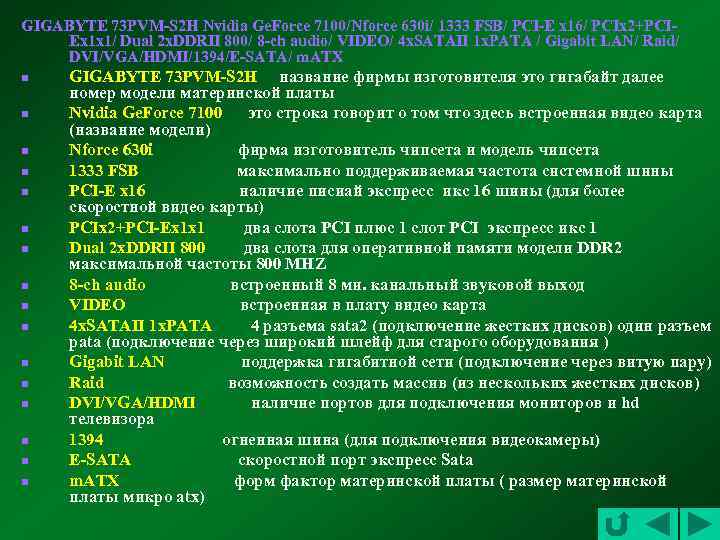
GIGABYTE 73 PVM-S 2 H Nvidia Ge. Force 7100/Nforce 630 i/ 1333 FSB/ PCI-E x 16/ PCIx 2+PCIEx 1 x 1/ Dual 2 x. DDRII 800/ 8 -ch audio/ VIDEO/ 4 x. SATAII 1 x. PATA / Gigabit LAN/ Raid/ DVI/VGA/HDMI/1394/E-SATA/ m. ATX n n n n GIGABYTE 73 PVM-S 2 H название фирмы изготовителя это гигабайт далее номер модели материнской платы Nvidia Ge. Force 7100 это строка говорит о том что здесь встроенная видео карта (название модели) Nforce 630 i фирма изготовитель чипсета и модель чипсета 1333 FSB максимально поддерживаемая частота системной шины PCI-E x 16 наличие писиай экспресс икс 16 шины (для более скоростной видео карты) PCIx 2+PCI-Ex 1 x 1 два слота PCI плюс 1 слот PCI экспресс икс 1 Dual 2 x. DDRII 800 два слота для оперативной памяти модели DDR 2 максимальной частоты 800 MHZ 8 -ch audio встроенный 8 ми. канальный звуковой выход VIDEO встроенная в плату видео карта 4 x. SATAII 1 x. PATA 4 разъема sata 2 (подключение жестких дисков) один разъем pata (подключение через широкий шлейф для старого оборудования ) Gigabit LAN поддержка гигабитной сети (подключение через витую пару) Raid возможность создать массив (из нескольких жестких дисков) DVI/VGA/HDMI наличие портов для подключения мониторов и hd телевизора 1394 огненная шина (для подключения видеокамеры) E-SATA скоростной порт экспресс Sata m. ATX форм фактор материнской платы ( размер материнской платы микро atx)

Как выбрать периферийные устройства? Как выбрать монитор Как выбрать мышь Как выбрать клавиатуру Как выбрать звуковую систему Как выбрать принтер Как выбрать сканер

У мониторов есть следующие характеристики: Ø Размер диагонали, измеряется в дюймах, наиболее распространены 17 -ти и 19 -ти дюймовые. Ø Частота обновления, я не советую выбирать монитор с частотой менее 75 Гц. Ø Время отклика матрицы - сейчас эта характеристика уже не актуальна, так как на всех мониторах это время нормальное; Широкоформатный VS классический У широкоформатного монитора соотношение ширины и высоты очень отличается от классического, его Наиболее преуспели в стандартные разрешения - 1280 х720 и 1440 х900. Такое изготовлении же соотношение как и у новых фильмов. мониторов фирмы Для просмотра фильмов этот монитор хорошо подойдет. Samsung и LG. А вот игры не все подстраиваются под такое разрешение и изображение получается очень ЖК монитор искаженное дороже, но он Пример экономит самое LCD 19" Samsung SM 943 N (LS 19 MYAKBB Black) 5 ms: главное для 19’’ – размер диагонали; Black – цвет; каждого: Samsung SM 943 N – фирма и марка; ЗДОРОВЬЕ! 5 ms – время отклика матрицы;

Обратите внимание, чтобы: ØЧтобы мышка удобно лежала в вашей руке; ØЧтобы было как минимум две кнопки и одно колесико; ØОчень неудобно, когда шнур мышки толстый и грубый, он очень мешает перемещению мышки и быстро устает рука. Лучше выбрать мышь с тоненьким и легко сгибающимся шнуром, чтобы при передвижении мышки наличие шнура вообще не чувствовалось. ØЛучше выбрать оптическую мышь В прайсах указывается: ØФирма-производитель и модель; ØТип мыши; ØКоличество дополнительных кнопок; ØНаличие скрола ØТип разъема (USB/PS 2)

Эргономичные клавиатуры: Эргономичные клавиатуры - это клавиатуры поделенные на две части, обычно изогнутые. Это сделано для удобства печати. Такие клавиатуры отлично подходят для офисного компьютера Игровые клавиатуры: У них ярко выделены те кнопки, которые используются в большинстве игр (например W A S D). Обычно у них кнопки резиновые и немного туже нажимаются. Для долгой и нудной печати такие клавиатуры плохо подойдут. Какую выбрать клавиатуру: для печати очень важно чтобы клавиши нажимались легко и рукам было комфортно. На прайсах обычно указывается: ØФирма-изотовитель и марка; ØТип разъема (USB/PS 2); ØЦвет;

Компьютерные колонки (акустическая система) мало чем отличаются от от самых обыкновенных колонок от музыкального центра или любого магнитофона. У них те же самые характеристики и качества, но только чтобы выбрать акустику для компьютера, нужно убедиться что они хорошо подойдут вашей звуковой карте. Компьютерные колонки как и любые другие бывают двух видов: активные и пассивные. Активные колонки имеют свой усилитель, у пассивных своего усилителя нет, а в звуковых картах обычно используется очень слабый усилитель (особенно во встроенных в материнскую плату), поэтому звук у такой акустики будет очень тихий. Показатель мощности акустики - количество Ватт, бывают 10 Вт, 20 Вт. . . На прайсах: Фирма-изготовитель; в скобках указывают мощность и частоту.

ØОсновной характеристикой принтеров (как и сканеров) является его разрешение. Разрешение - это количество точек в квадратном дюйме, оно обозначается DPI. Чем больше DPI тем лучше качество печати. Для печати текста достаточно 300 DPI, ну а для изображений более 600 (для фотографий желательно больше). ØСкорость печати - это количество страниц, которое принтер может распечатать за минуту. Если вы собираетесь печать очень много и очень часто, то вам этот показатель важен. Ну а если вам некуда торопиться, то зачем вам выбирать супербыстрый принтер, возьмите со скоростью 10 - 15 страниц в минуту. ØОбъем памяти принтера - это что-то типа кэш памяти процессора или оперативной памяти. Этот показатель, опять же, важен только если принтер будет работать в напряженных условиях (в крупном офисе), так как он влияет на скорость печати. В домашнем использывании этот показаль уже не так важен. Лучше выбрать принтер с памятью не менее 1 Мб.

Важной характеристикой сканера является его разрешение. Разрешение - это количество точек на дюйм (DPI). Но иногда производители указывают эту характеристику как-то непонятно и запутанно, поэтому желательно уточнить у продавца. Помните, что для сканирования текста вполне достаточно 300 DPI, а для работы с изображениями и фотографиями необходимо как минимум 600 DPI. Не менее важной характеристикой сканеров является скорость сканирования, чем быстрее - тем лучше. Так же как и со всеми деталями компьютера важна фирмапроизводитель.
Сборка компьютера 1.ppt